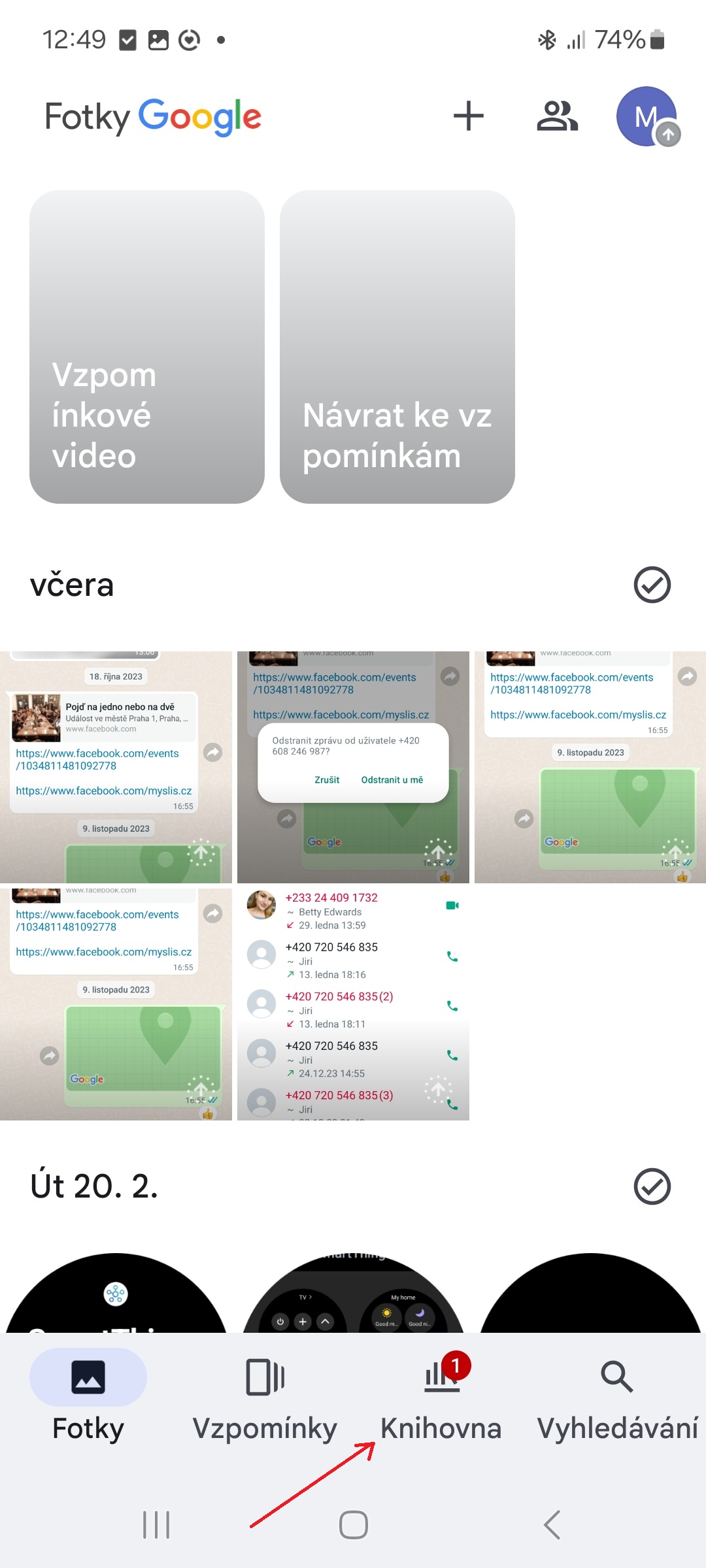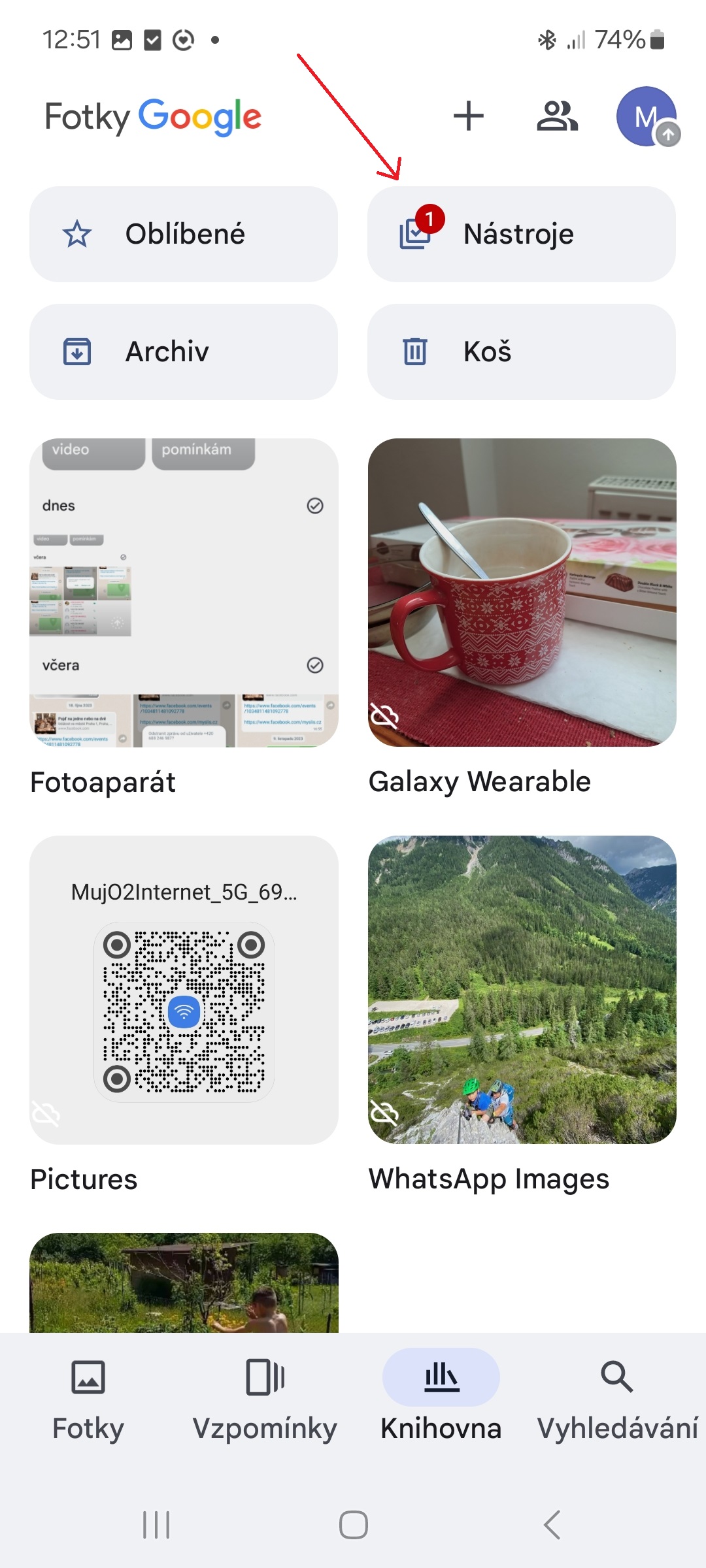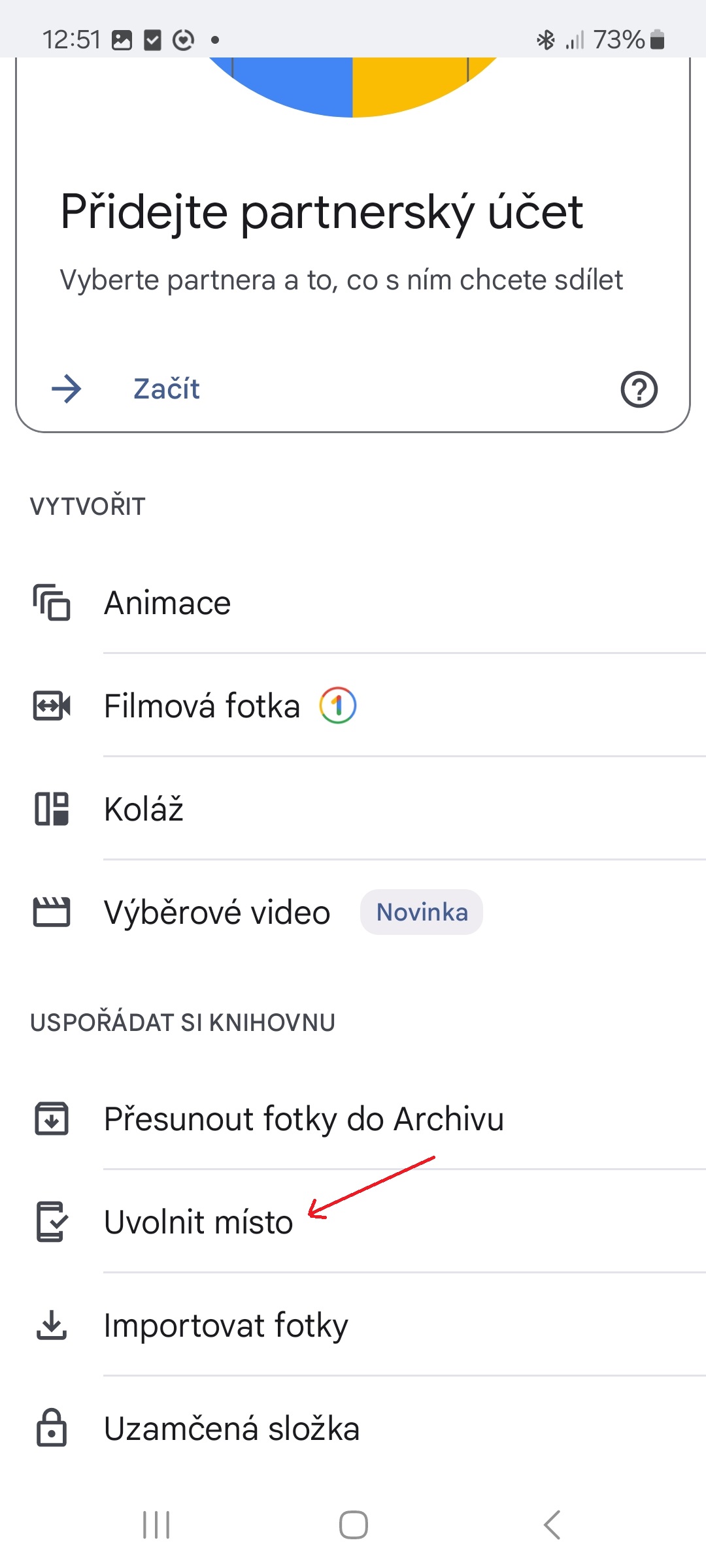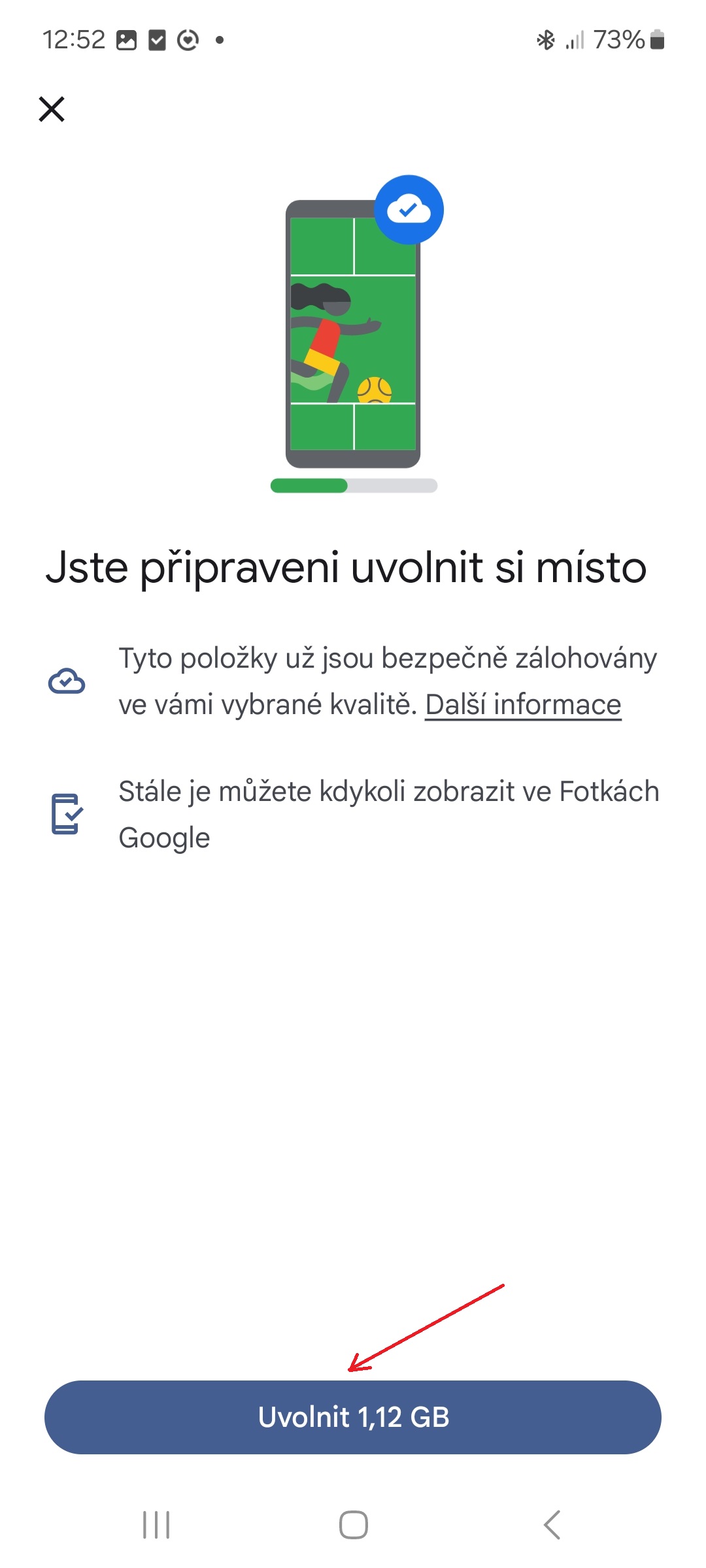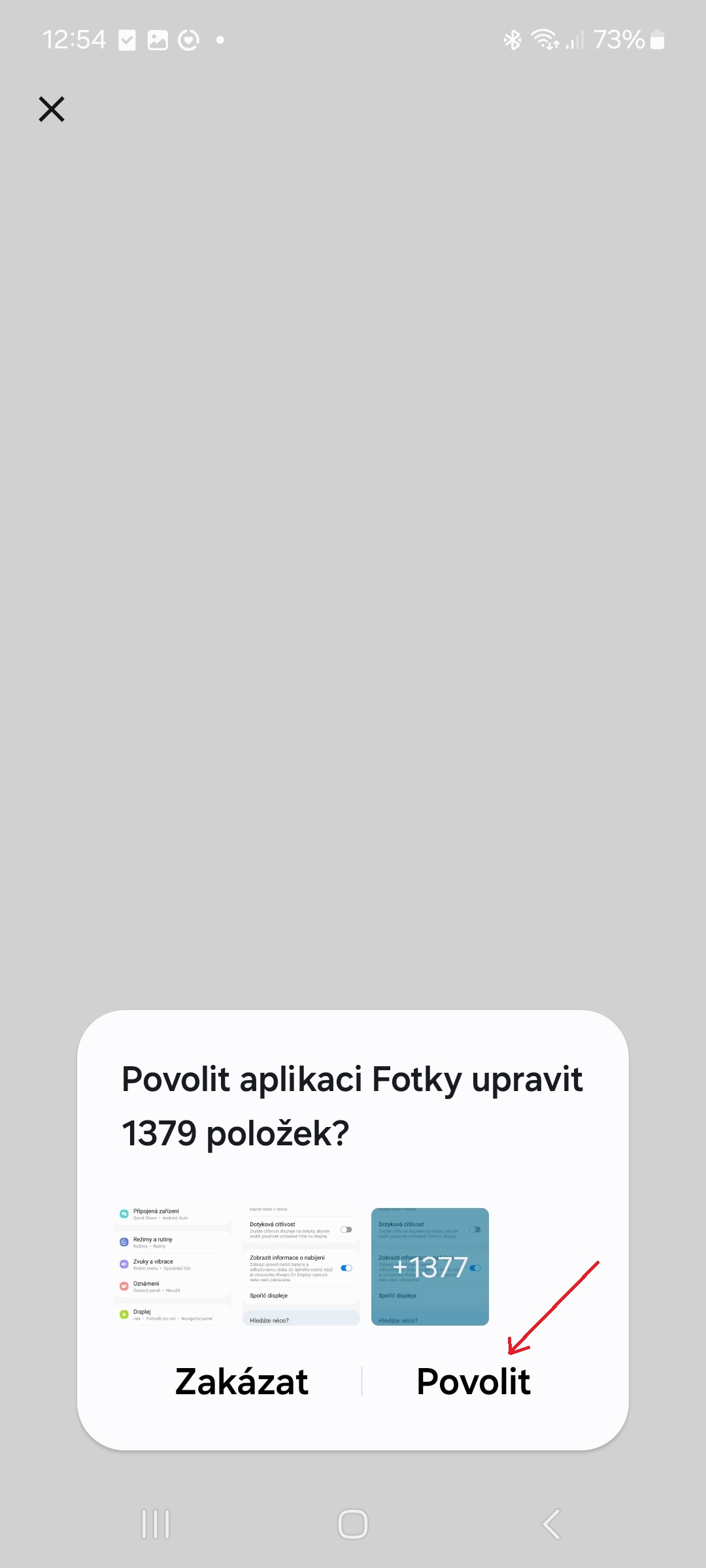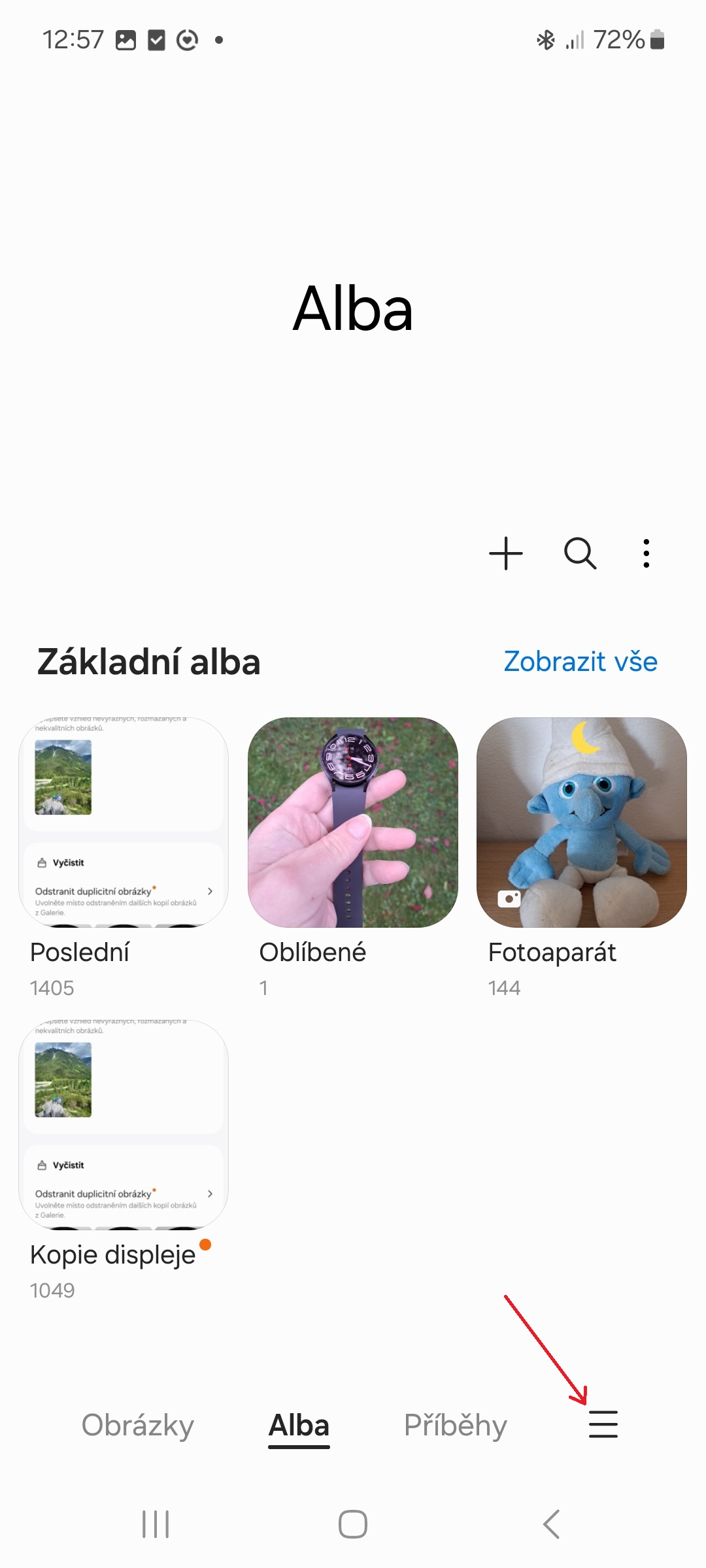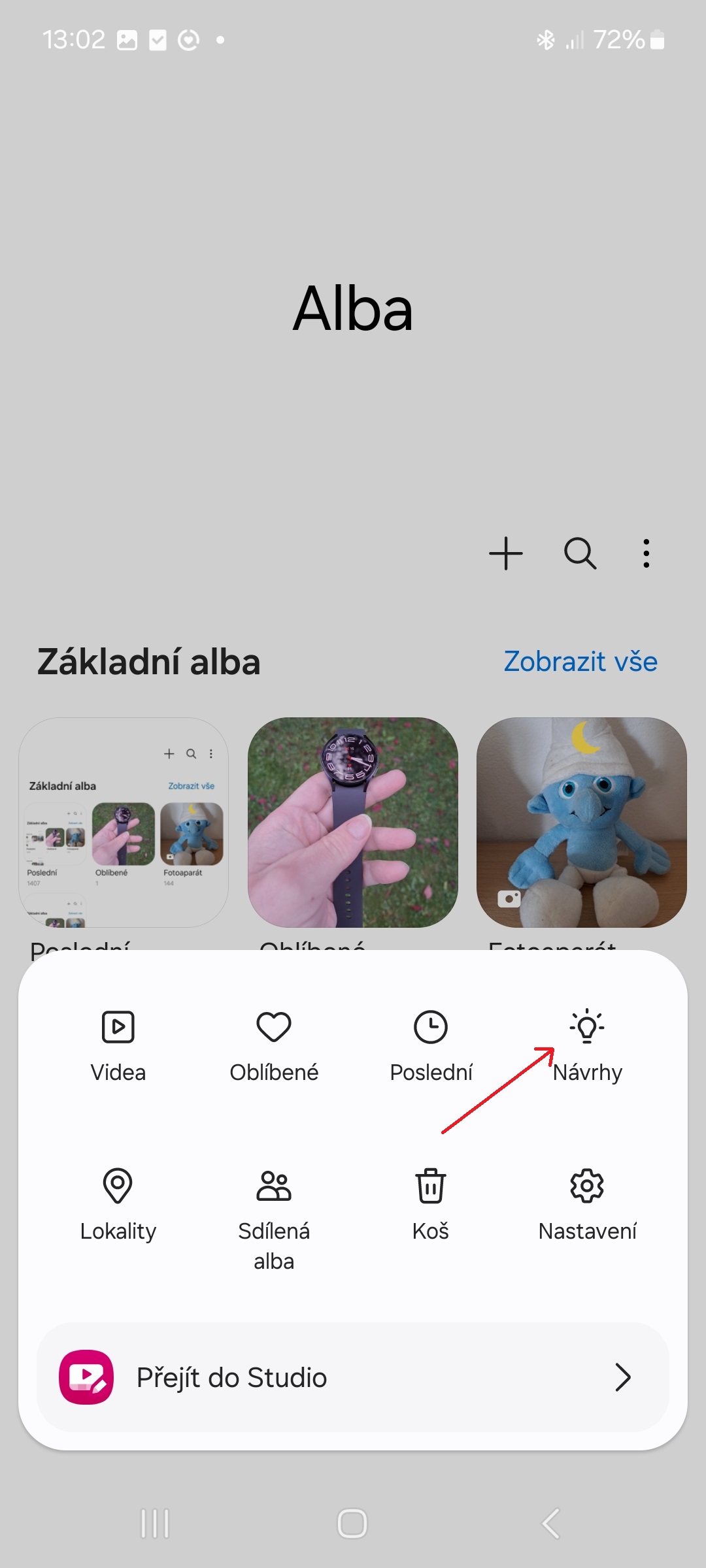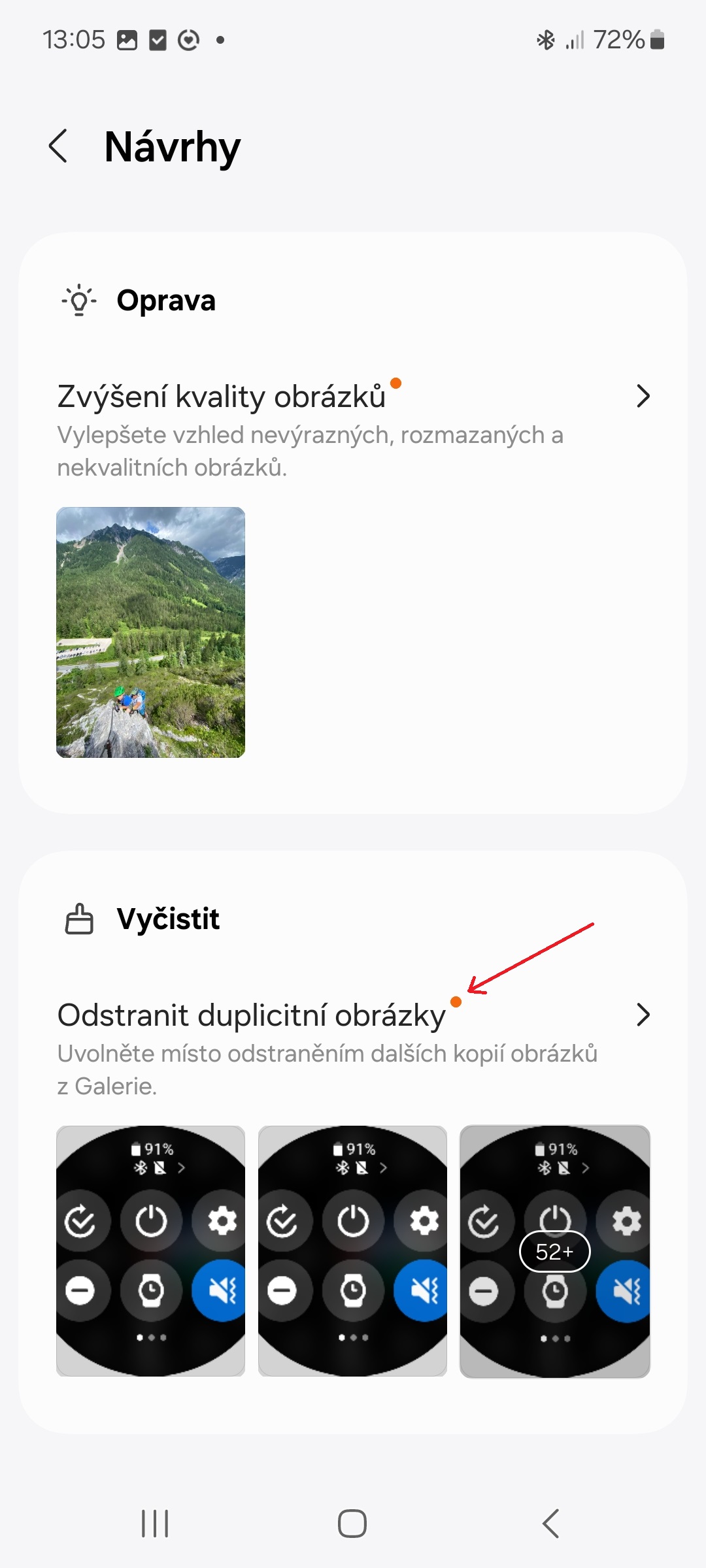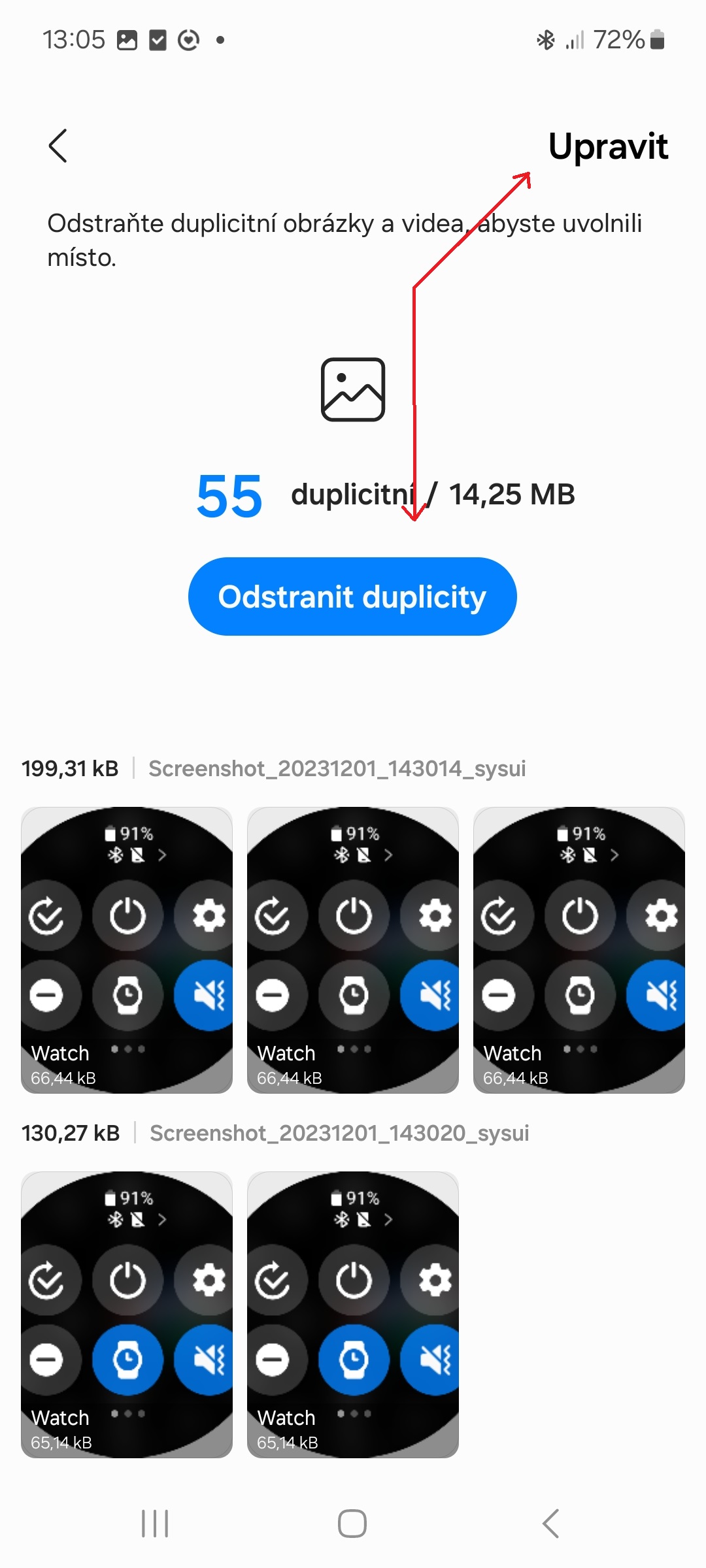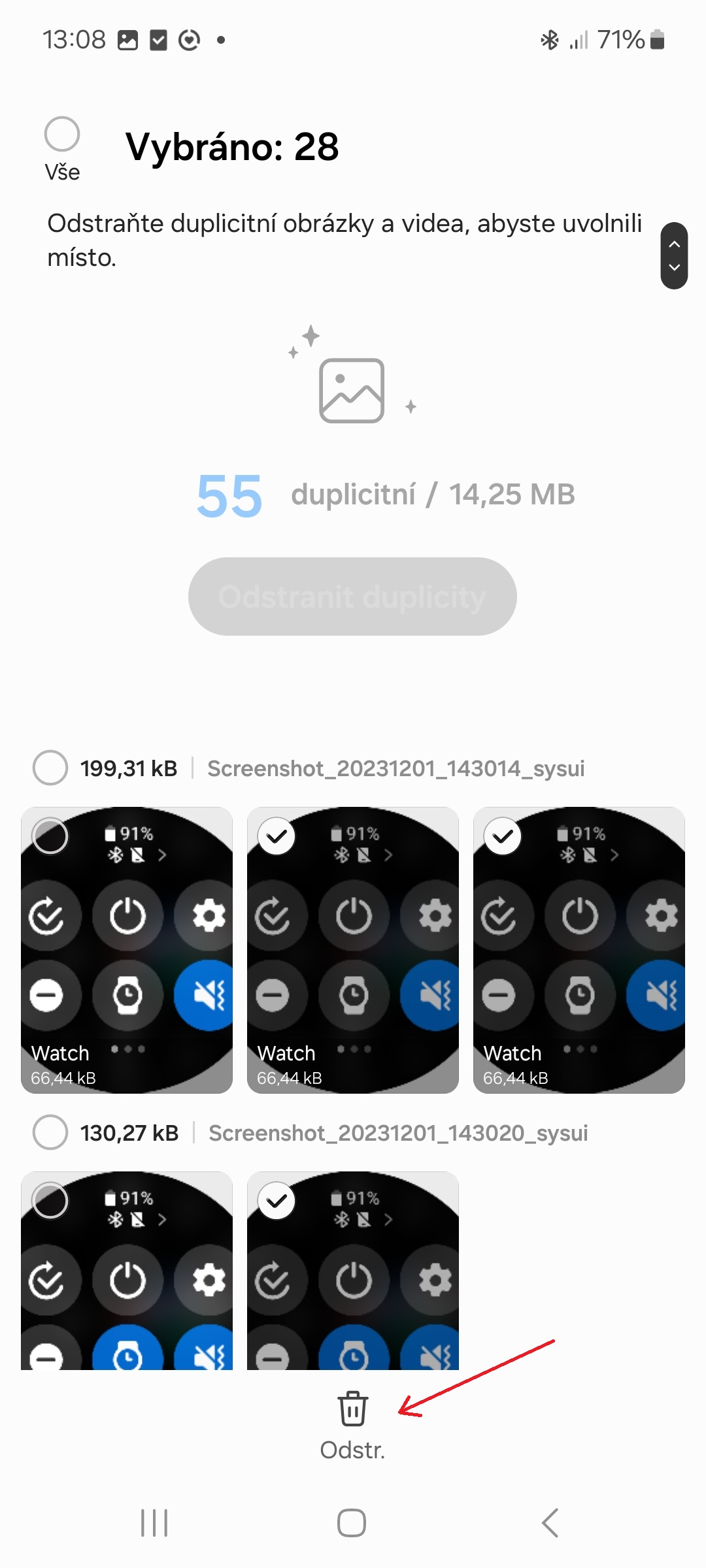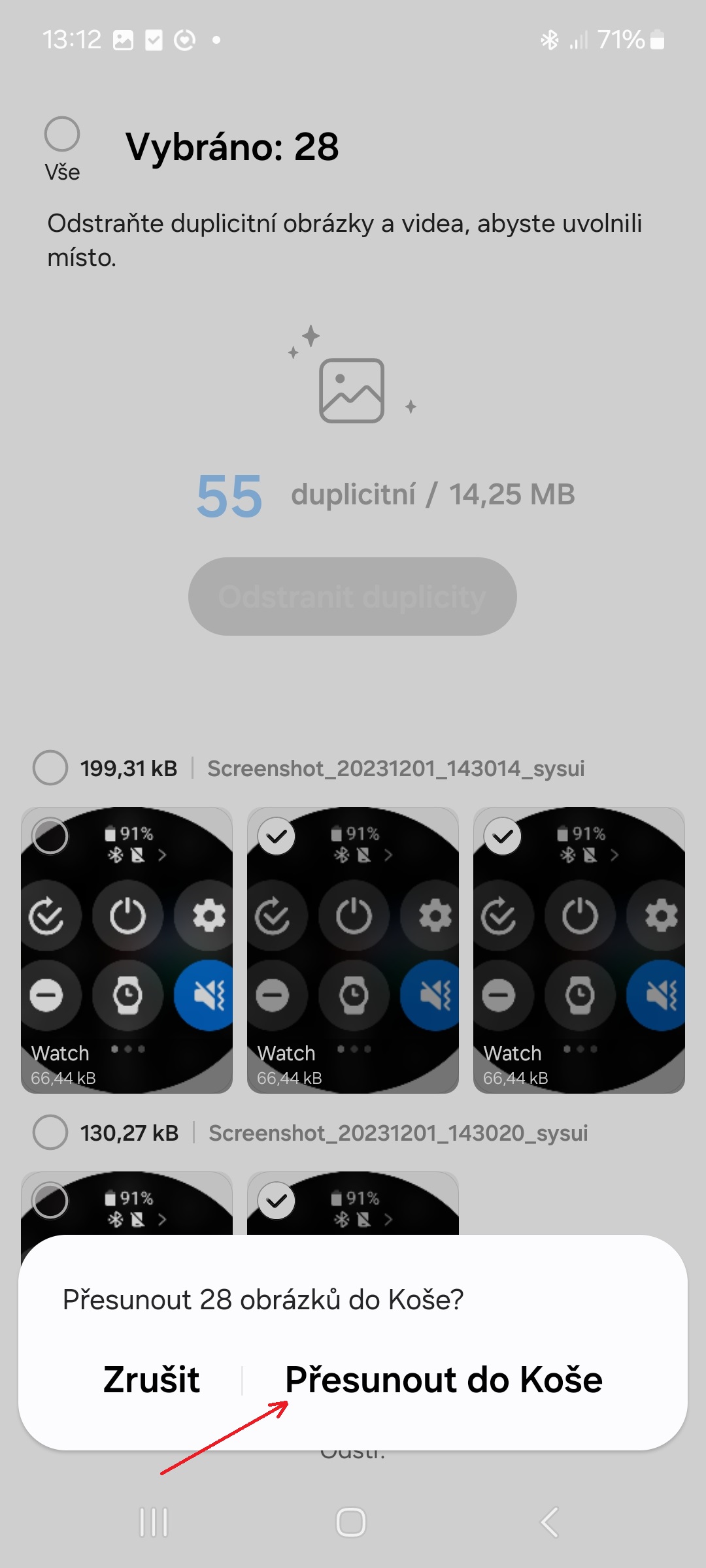WhatsApp en andere communicatie-apps hebben veel doomscrolling-inhoud op telefoons en tablets. Het is gebruikelijk om dezelfde afbeeldingen meerdere keren van hen te downloaden. Bewerken en delen is echter lastig omdat je te maken hebt met gemengde kopieën. Als je niet oppast, kun je per ongeluk de slechte verwijderen. U moet de bestanden die u wilt verwijderen één voor één doorzoeken en selecteren om fouten te voorkomen.
Het verwijderen van extra kopieën van afbeeldingen uit Bestandsbeheer of de Galerij-app gaat sneller. Bovendien vermijdt u onnodige kosten wanneer Google Foto's uw belangrijkste app voor beeldbeheer is. De app deelt 15 GB opslagruimte met Foto's, Drive, Gmail en andere Google-services. Als u deze limiet overschrijdt, moet u betalen voor extra opslagruimte. U kunt als volgt ongewenste dubbele afbeeldingen uit Foto's verwijderen androidapparaten en vanuit Galerij op Samsung-telefoons.
Hoe dubbele afbeeldingen uit Google Foto's te verwijderen
Ga als volgt te werk om dubbele afbeeldingen uit Google Foto's te verwijderen:
- Open de Google Foto's-app.
- Selecteer een optie in de onderste balk Bibliotheek.
- Klik op de knop Hulpmiddelen.
- Scroll naar beneden en tik op het item Maak ruimte.
- Klik op de knop Uitgave.
- Klik op "Toestaan" voor bevestiging.
Mogelijk bent u hierin geïnteresseerd

Hoe dubbele afbeeldingen uit Galerij op Samsung-smartphones te verwijderen
Dupliceer afbeeldingen uit Galerij op uw smartphone Galaxy verwijder als volgt:
- Open de Galerij-app.
- Klik rechtsonder op het zogenaamde hamburgermenu (icon drie horizontale lijnen).
- Kies een optie Voorstellen.
- Klik in het gedeelte Opschonen op “Verwijder dubbele afbeeldingen'.
- Klik op de knop Verwijder duplicaten. Schakel de afbeeldingen uit die u niet wilt verwijderen. U kunt ook op de optie tikken Aanpassen en selecteer individuele afbeeldingen om te verwijderen.
- Tik onderaan het scherm op de knop Verwijderen en bevestig vervolgens door op “ te tikkenVerplaats naar de prullenbak'.